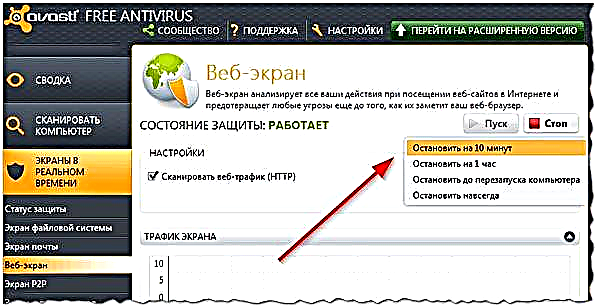Maelezo ya hatua kwa hatua ya hatua jinsi ya kufuta mtumiaji katika Windows 10 katika hali tofauti - jinsi ya kufuta akaunti rahisi, au ile ambayo haionekani kwenye orodha ya watumiaji kwenye mipangilio; juu ya jinsi ya kufanya ufutaji ikiwa unaona ujumbe unaosema kwamba "Mtumiaji haawezi kufutwa", na vile vile ufanye ikiwa watumiaji wawili wa Windows 10 wanaofanana wameonyeshwa kwenye kuingia, na unahitaji kuondoa kiboreshaji kimoja. Angalia pia: Jinsi ya kufuta akaunti ya Microsoft katika Windows 10.
Kwa ujumla, akaunti ambayo mtumiaji alifutwa lazima awe na haki za msimamizi kwenye kompyuta (haswa ikiwa akaunti iliyopo ya msimamizi imefutwa). Ikiwa kwa sasa ina haki ya mtumiaji rahisi, kwanza nenda chini ya mtumiaji aliyepo na haki za msimamizi na umpe mtumiaji anayehitajika (yule unayepanga kufanya kazi katika siku zijazo) haki za msimamizi, jinsi ya kufanya hivyo kwa njia tofauti imeandikwa katika Jinsi ya unda mtumiaji wa Windows 10. "
Kufuta rahisi kwa mtumiaji katika mipangilio ya Windows 10
Ikiwa unahitaji kufuta mtumiaji "rahisi", i.e. iliyoundwa na wewe kibinafsi au hapo awali uliopo kwenye mfumo wakati ulinunua kompyuta au kompyuta ndogo na Windows 10 na haihitajiki tena, unaweza kufanya hivyo kwa kutumia mipangilio ya mfumo.
- Nenda kwa Mipangilio (Shinda + I funguo, au Anza - icon ya gia) - Akaunti - Familia na watu wengine.
- Katika sehemu ya "Watu wengine", bonyeza kwa mtumiaji unayetaka kufuta na bonyeza kitufe kinacholingana - "Futa". Ikiwa mtumiaji anayetaka hayuko kwenye orodha, kwa nini hii inaweza kuwa zaidi katika maagizo.

- Utaona onyo kwamba pamoja na akaunti faili za mtumiaji huyu zitafutwa, kuhifadhiwa kwenye folda zake kwenye desktop, hati na vitu vingine. Ikiwa mtumiaji huyu hana data muhimu, bonyeza "Futa akaunti na data."

Ikiwa kila kitu kilienda vizuri, basi mtumiaji ambaye hauitaji atafutwa kutoka kwa kompyuta.
Kufuta katika usimamizi wa akaunti ya mtumiaji
Njia ya pili ni kutumia dirisha la usimamizi wa akaunti ya mtumiaji, ambayo inaweza kufunguliwa kama hii: bonyeza kitufe cha Win + R kwenye kibodi na uingie kudhibiti maneno ya mtumiaji2 kisha bonyeza Enter.

Katika dirisha linalofungua, chagua mtumiaji ambaye unataka kufuta, halafu bonyeza kitufe cha "Futa".

Ikiwa wakati huo huo unapokea ujumbe wa makosa ambayo mtumiaji hayawezi kufutwa, kawaida hii inaonyesha jaribio la kufuta akaunti ya mfumo uliojengwa, ambayo juu yake - katika sehemu inayolingana ya kifungu hiki.
Jinsi ya kuondoa mtumiaji kutumia mstari wa amri
Chaguo lifuatalo: tumia laini ya amri, ambayo inapaswa kutumika kama msimamizi (katika Windows 10, hii inaweza kufanywa kupitia orodha ya kubonyeza kulia kwenye kitufe cha "Anza"), na kisha utumie maagizo (kwa kubonyeza Ingiza baada ya kila):
- watumiaji wavu (itaonyesha orodha ya majina ya watumiaji, hai na sio. Tunaingia ili kuhakikisha kuwa tunakumbuka jina la mtumiaji ambaye anahitaji kufutwa kwa usahihi). Onyo: usifute Msimamizi aliyejengwa ndani, Mgeni, Akaunti ya Default, na akaunti za mtapeli kwa njia hii.
- jina la mtumiaji la mtumiaji / futa (amri itafuta mtumiaji na jina fulani. Ikiwa jina lina shida, tumia alama za nukuu, kama vile kwenye skrini).

Ikiwa amri ilifanikiwa, mtumiaji atafutwa kutoka mfumo.
Jinsi ya kufuta Msimamizi wa akaunti zilizojengwa, Mgeni au wengine
Ikiwa unahitaji kuondoa watumiaji wazima kutoka kwa Msimamizi, Mgeni, na labda watumiaji wengine, hautaweza kufanya hii kama ilivyoelezwa hapo juu. Ukweli ni kwamba hizi ni akaunti za mfumo uliojengwa (tazama, kwa mfano: Akaunti ya Msimamizi iliyojengwa katika Windows 10) na haiwezi kufutwa, lakini inaweza kulemazwa.
Ili kufanya hivyo, fuata hatua mbili rahisi:
- Run mstari wa amri kama msimamizi (Shinda funguo za X, kisha uchague kipengee cha menyu unachotaka) na ingiza amri ifuatayo
- jina la mtumiaji la mtumiaji / kazi: hapana

Baada ya kutekeleza agizo, mtumiaji aliyechaguliwa atatengwa na kutoweka katika dirisha la kuingia kwenye Windows 10 na kutoka kwenye orodha ya akaunti.
Watumiaji wawili wanaofanana wa Windows 10
Moja ya mende wa kawaida katika Windows 10 ambayo inakulazimisha kutafuta njia za kufuta watumiaji ni kuonyesha akaunti mbili zilizo na jina moja wakati unapoingia kwenye mfumo.
Kawaida hii hufanyika baada ya kudanganywa kwa profaili yoyote, kwa mfano, baada ya hii: Jinsi ya kubadilisha tena folda ya mtumiaji, mradi tu hapo hapo ulipolemaza nywila wakati wa kuingia Windows 10.
Mara nyingi, suluhisho lililosababishwa ambalo hukuruhusu kuondoa mtumiaji maradufu linaonekana kama hii:
- Bonyeza Win + R na uingie kudhibiti maneno ya mtumiaji2
- Chagua mtumiaji na uwezeshe ombi la nywila kwake, tumia mipangilio.
- Anzisha tena kompyuta.
Baada ya hapo, unaweza kuondoa ombi la nywila tena, lakini mtumiaji wa pili aliye na jina moja haipaswi kuonekana tena.
Nilijaribu kuzingatia chaguzi na muktadha wote unaowezekana wa kufuta akaunti za Windows 10, lakini ikiwa ghafla suluhisho la shida yako halikupatikana hapa - lieleze kwenye maoni, labda naweza kusaidia.